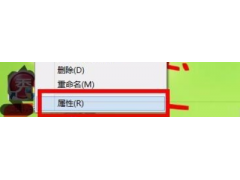很多用户应该有这样的体验,就是电脑使用久了之后,会出现各种卡顿、崩溃等现象,很想重装系统,使电脑达到最优状态。但是又觉得重装系统是件很高大上的事,作为电脑菜鸟的我们不敢轻易尝试。这样的话大家可以选择小马一键重装系统工具,无需任何技术基础,无需任何硬件辅助,随时随地可以自己动手重装系统。小马一键重装系统工具经过多次测试,兼容性非常好,保证安装后系统的可用性。而且根据广大用户使用之后的反馈,在原来的基础上新增了备份还原和资料备份两大功能,使得功能更加完善,大家可以放心的进行一键系统重装,无须担心资料的丢失问题。 以下就是小马一键重装系统图文操作教程的步骤:
第一步:首先在百度搜索栏输入“小马一键重装系统”点击搜索并下载,下载后无需安装就可直接运行。
第二步:为防止出现操作失误或其他故障导致数据丢失,或者是重装之后想恢复到当前的状态,建议大家在重装前对数据进行备份。点击右侧的“备份还原”按钮,选择“进入备份”电脑会自动重启进行备份。
第三步:等待备份完成之后,电脑会自动重启。直接打开小马系统重装工具,快速的完成电脑系统检测。点击“立即重装系统”进入下一步操作。
第四步:要了解自己的电脑是什么系统,选择符合你电脑的系统,请勿随意勾选,否则可能会影响你之后的系统重装。例如小编的电脑是“win7 32位旗舰版”,所以选择相对应的系统。
第五步:点击“win7 32位旗舰版系统”之后,可以看到6大系统品牌。大家可以根据个人喜好自行选择,小编这边选择的是“番茄花园”,点击确定,进行下一步。
第六步:选择好钟爱的重装系统之后,点击“下载系统”,接下去便是系统的下载过程。
下载速度很快,大家只需稍微等待下就可以了。小马一键重装系统支持断点下载,也可以暂停下载!进度条到百分百则说明已经下载好了,系统会自动给我们的电脑进行重装。
到这边大家就可以放心的去做其他事情了,系统会自动给我们的电脑进行重装。整个过程保持自动不需要人工操作,安装完成电脑后会自动重启电脑。等我们回来的时候,系统已经自动重装完毕,我们就能享用零负担状态下的电脑了。
小马一键重装系统工具的强大之处在于,不仅能备份系统盘的数据,任何其他盘的数据也可以备份。点击“资料备份”按钮,选择要备份的资料,点击“进入备份”即可。
电脑 电脑